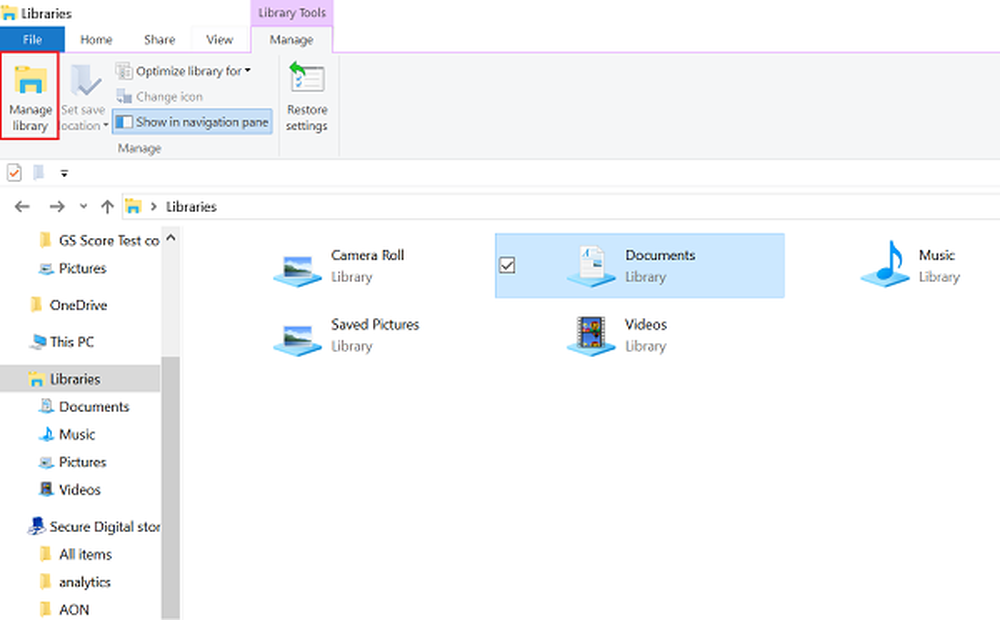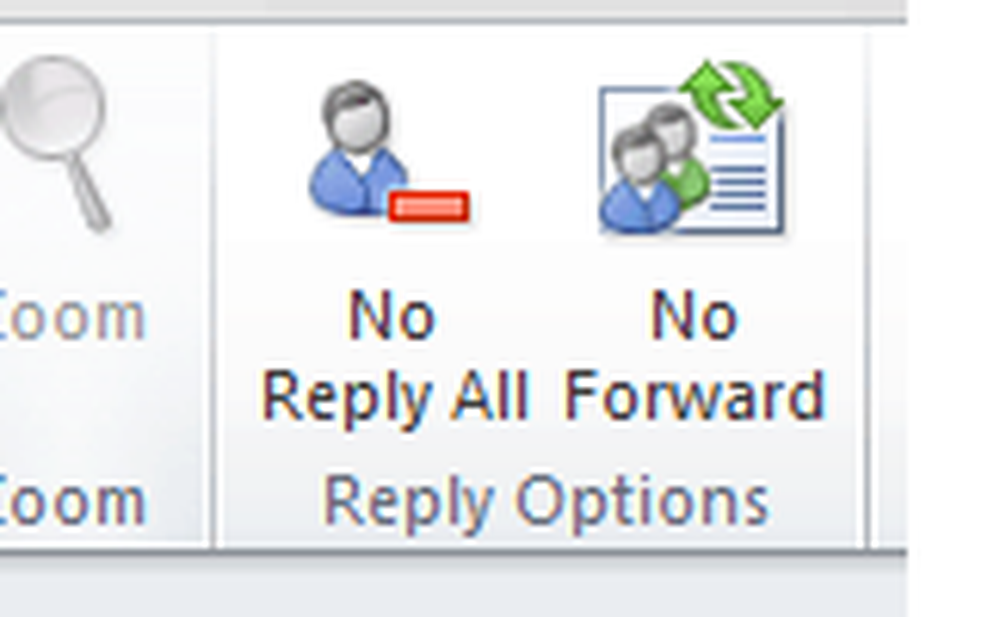Så här lägger du till eller ändrar Time Server i Windows 10

Internet Server Tid används för att hålla din klocka korrekt och därför är det väldigt viktigt att hålla din internettid uppdaterad. Din Windows PC använder klockan för att uppdatera och ändra dina filer. Medan Inställningar för datum och tid för Windows 10i är ganska lätta att komma åt, för att komma åt inställningarna för Timer Server måste man gå igenom kontrollpanelen. I det här inlägget ser vi hur ändra tidsserver i Windows 10. Vi kommer också att se hur lägg till nya Time Servers av ditt val till ditt Windows 10-system.
Ändra tidsserver i Windows 10

Skriv "Kontrollpanelen" i Starta sökningen och tryck på Enter för att öppna kontrollpanelen på din Windows 10-dator.
Skriv "Datum och tid" i sökrutan och klicka på resultatet.
Klicka på 'Internet Time ' fliken och slå på "Ändra inställningar' knapp.
På rullgardinsmenyn, välj, säg, time.nist.gov som servern och slå "Uppdatera nu' knapp.
Om du får något fel, försök använda pool.ntp.org som din tidsserver och sedan på knappen Uppdatera nu.
Se till att du markerar kryssrutan, Synkronisera med en internet-tidsserver.
Lägg till nya Time-servrar till Windows 10

Om du vill lägga till fler tidsservrar i rullgardinsmenyn, öppna Registry Editor och gå till den här sökvägen-
HKEY_LOCAL_MACHINE / SOFTWARE / Microsoft / Windows / Currentversion / Date / servrar
Detta visar dig listan över nuvarande servrar tillgängliga-time.windows.com
- time-nist.gov
- time-nw.nist.gov
- time-a.nist.gov
- time-b.nist.gov
Om du vill lägga till Time Servers kan du använda följande till exempel eller någon annan som du väljer:
- pool.ntp.org
- isc.org
Välj bara servern som du vill lägga till, högerklicka var som helst på höger sida och välj Nytt> Strängvärde. Ange nästa nummer och ge Time-serverns adress i fältet Värde.
När du är klar, gå tillbaka till Datum och tid inställningar, välj din server och klicka på Uppdatera nu knapp.
Tvinga Windows att synkronisera tiden med CMD
Du kan också tvinga Windows att synkronisera tiden med W32tm.exe. W32tm.exe är en kommandoradslinje som används för att konfigurera, övervaka eller felsöka Windows Time Service i Windows 10 PC.
För att göra detta öppnar du en förhöjd kommandotolp och skriver följande kommandon efter varandra:
nätstopp w32time w32tm / avregistrera w32tm / registrera nätstart w32time w32tm / resyncStarta om datorn och se om den har hjälpt.